 |
 |
|
||
 |
||||
المسح الضوئي في الوضع التلقائي الكامل
 |
ضع مستندك الأصلي (مستنداتك الأصلية) على سطح المستندات. انظر وضع المستندات أو الصور أو وضع فيلم أو شرائح (Perfection V330 Photo فقط) للحصول على التفاصيل.
|
 |
ابدأ تشغيل برنامج Epson Scan. انظر بدء تشغيل Epson Scan للحصول على التفاصيل.
|
 |
حدد Full Auto Mode (الوضع التلقائي الكامل) من قائمة Mode (الوضع).
|
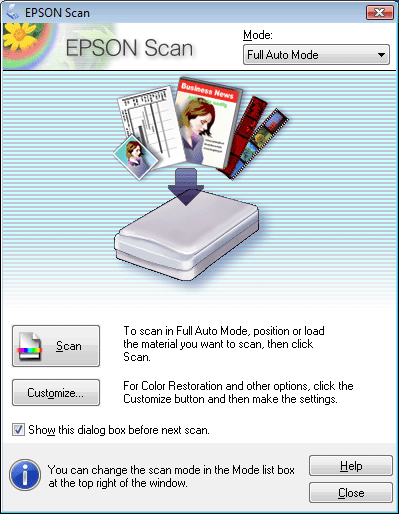
 ملاحظة:
ملاحظة:|
انظر تعليمات برنامج Epson Scan للحصول على التفاصيل.
إذا تم إلغاء تحديد مربع الاختيار Show this dialog box before next scan (عرض مربع الحوار هذا قبل إجراء عملية المسح الضوئي التالية)، فسيبدأ برنامج Epson Scan في المسح الضوئي فورًا بدون العرض على الشاشة. للعودة إلى هذه الشاشة، انقر فوق Cancel (إلغاء) في مربع الحوار Scanning (المسح الضوئي) أثناء المسح الضوئي.
|
 ملاحظة للفيلم أو الشرائح:
ملاحظة للفيلم أو الشرائح:|
في Full Auto Mode (الوضع التلقائي الكامل)، يمكن المسح الضوئي لشريط فيلم ملون ٣٥ ملم أو شرائح إيجابية ملونة فقط. لمسح أنواع أفلام أخرى ضوئيًا، استخدام Home Mode (وضع الاستعمال المنزلي) أو Professional Mode (الوضع الاحترافي). لتغيير وضع المسح الضوئي، انظر تحديد وضع Epson Scan.
|
 |
عند الرغبة في تحديد دقة مخصصة أو إزالة علامات الأتربة أو استعادة الألوان الباهتة، انقر فوق Customize (تخصيص).
|
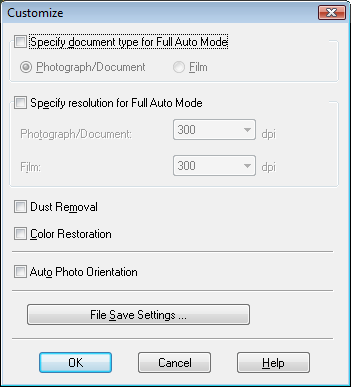
 |
إذا كنت ترغب في تحديد الموقع والاسم والتنسيق للصور الممسوحة ضوئيًا، فانقر فوق File Save Settings (إعدادات حفظ الملف).
|
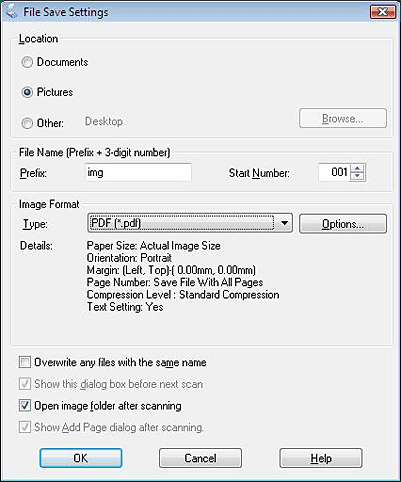
 ملاحظة:
ملاحظة:|
عند بدء المسح الضوئي من برنامج متوافق مع TWAIN، مثل برنامج Adobe Photoshop Elements، لن يظهر الزر File Save Settings (إعدادات حفظ الملف).
|
 |
حدد الإعدادات وانقر فوق OK (موافق).
|
 |
انقر فوق Scan (مسح ضوئي). يبدأ برنامج Epson Scan المسح الضوئي في Full Auto Mode (الوضع التلقائي الكامل).
|
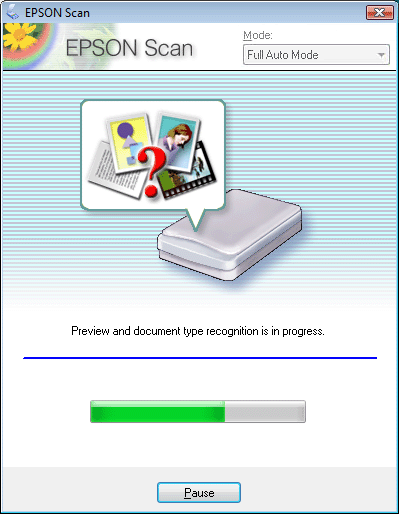
يقوم برنامج Epson Scan بمعاينة كل صورة على حدة، ويقوم بالتعرف على نوع المستند الأصلي، ثم يقوم بتحديد إعدادات المسح تلقائياً. بعد لحظة، ستشاهد معاينة صغيرة لكل صورة في إطار برنامج Epson Scan.
 ملاحظة:
ملاحظة:|
يستغرق الأمر عدة دقائق لمسح شريط فيلم كامل ضوئيًا.
إذا أردت تغيير أي إعدادات، فانقر فوق Pause (إيقاف مؤقت). سوف تعود إلى إطار برنامج Epson Scan في Full Auto Mode (الوضع التلقائي الكامل).
عند الرغبة في إلغاء المسح الضوئي، انقر فوق Cancel (إلغاء) عند ظهوره.
|
 |
يتم حفظ الصور الممسوحة ضوئيًا في تنسيق الملف والموقع الذين حددتهم في إطار File Save Settings (إعدادات حفظ الملف). إذا لم تقم بتحديد أي إعدادات في إطار File Save Settings (إعدادات حفظ الملف) يتم حفظ الملف كملف JPEG في Pictures (الصور) أو My Pictures (صوري).
|